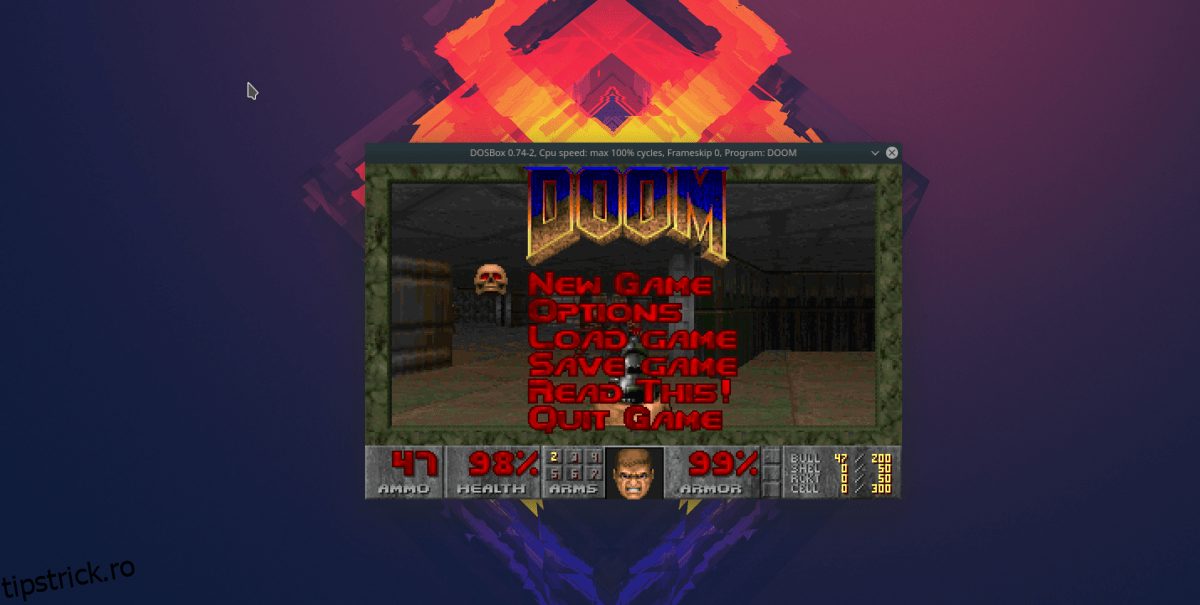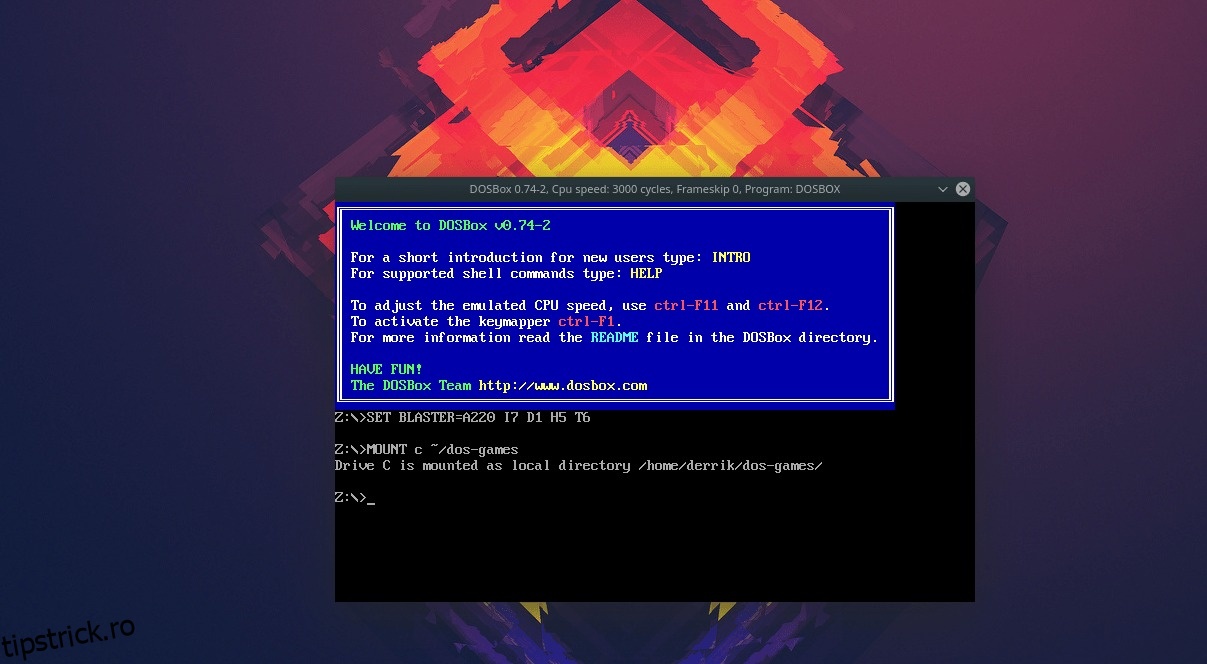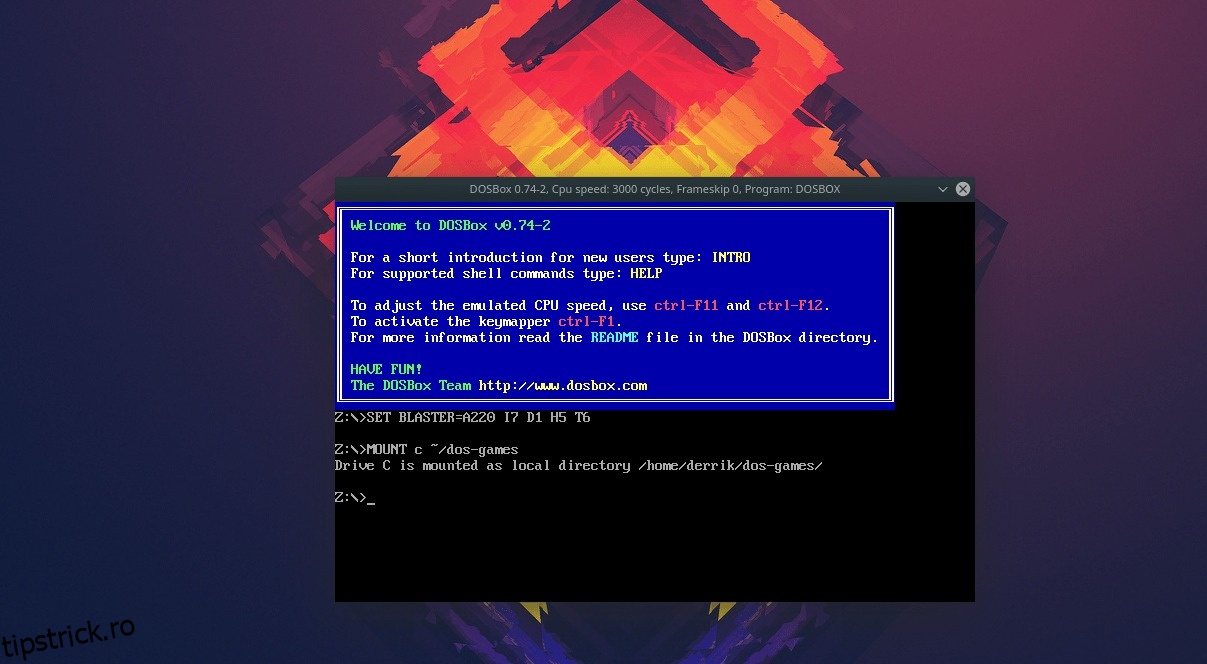În anii 1980, a te bucura de un joc pe calculator însemna că trebuia să folosești MS-DOS. Dacă doriți să retrăiți acea experiență de școală veche, puteți folosi DOSBox pentru a juca jocuri MS-Dos pe Linux.
Ce este DOSBox? Este un mediu de emulare sofisticat care funcționează pe Mac, Linux, Windows și alte platforme. Aplicația permite utilizatorilor să se bucure de MS-DOS, să joace jocuri video MS-DOS și chiar să ruleze software-ul! Iată cum să-l folosești.
Cuprins
Instalați DOSBox
Înainte de a înțelege cum să folosiți aplicația DOSBox pentru a juca jocuri clasice MS-DOS pe Linux, va trebui să instalați programul pe computer. Din fericire, DOSBox există de mult timp pe Linux și aproape fiecare sistem de operare Linux aflat în circulație poate descărca și utiliza acest instrument printr-o varietate de formate diferite de pachete, inclusiv DEB, RPM sau prin pachetul Snap, Flatpak, sursa. cod și altele.
Pentru a începe procesul de instalare, lansați o fereastră de terminal pe computerul dvs. Linux utilizând combinația de tastatură Ctrl + Alt + T sau Ctrl + Shift + T. Apoi, consultați mai jos instrucțiunile din linia de comandă care corespund sistemului de operare Linux pe care îl utilizați în prezent.
Ubuntu
Pentru a obține emulatorul DOSBox pe Ubuntu, utilizați managerul de pachete Apt și instalați pachetul „DOSBox”.
sudo apt install dosbox
Debian
Aveți nevoie de emulator DOSBox pe Debian Linux? Încercați următoarea comandă Apt-get. Cu toate acestea, rețineți că versiunea DOSBox din depozitul de pachete Debian poate fi învechită, în comparație cu alte sisteme de operare.
sudo apt-get install dosbox
Doriți o versiune mai nouă de DOSBox pe sistemul dumneavoastră Debian Linux? Luați în considerare săriți peste această metodă de instalare în favoarea versiunii Snap sau Flatpak, deoarece acestea sunt actualizate cu noi funcții mult mai repede decât cea nativă Debian.
Arch Linux
Cea mai recentă versiune a DOSBox este disponibilă pe serverele software oficiale Arch Linux. Pentru ca acesta să funcționeze pe sistemul dvs., utilizați următoarea comandă a pachetului Pacman într-o fereastră de terminal.
sudo pacman -S dosbox
Fedora
Utilizatorii Fedora Linux care ar dori să folosească DOSBox îl pot instala rapid, deoarece proiectul Fedora îl poartă în sursele lor software. Pentru a configura aplicația pe sistemul dvs. Fedora, utilizați comanda DNF de mai jos.
sudo dnf install dosbox -y
OpenSUSE
Pe OpenSUSE, DOSBox este instalabil din depozitul de software OSS All. Asigurați-vă că este activat pe sistemul dvs. Apoi, lansați o fereastră de terminal și utilizați comanda Zypper pentru a o porni.
sudo zypper install dosbox -y
Snap
DOSBox este în magazinul Snap, ceea ce înseamnă că dacă ești fan Snaps, ai noroc! Pentru a începe instalarea, utilizați comanda de instalare rapidă de mai jos.
Notă: pentru a instala DOSBox din magazinul Snap, trebuie să aveți funcționalitatea SnapD runtime. Pentru mai multe informații, consultați postarea noastră pe acest subiect.
sudo snap install dosbox-x
Flatpak
Ca multe programe în zilele noastre, DOSBox este pe Flathub ca Flatpak. Pentru ca acesta să funcționeze, utilizați comenzile terminalului de mai jos.
Notă: utilizarea Flatpaks pe Linux necesită rularea Flatpak. Mergeți la această postare și aflați cum să o configurați înainte de a continua.
flatpak remote-add --if-not-exists flathub https://flathub.org/repo/flathub.flatpakrepo
sudo flatpak install flathub com.dosbox.DOSBox
Configurați DOSBox
DOSBox necesită o mică configurare înainte de a putea juca jocuri pe el. Începeți configurarea lansând o fereastră de terminal (Ctrl + Alt + T sau Ctrl + Shift + T). Apoi, utilizați comanda mkdir pentru a crea un folder nou pentru jocurile MS-DOS.
mkdir -p ~/dos-games
Cu folderul creat, nu ezitați să închideți fereastra terminalului. Apoi, accesați site-ul DOSGames și ia-ți un joc de jucat (sau 2). Nu-ți face griji! Sunt gratuite și legale pentru descărcare! Multe dintre jocurile de pe site sunt în domeniul public, din cauza expirării copy-write!
Jucați un joc cu DOSBox
După ce ați configurat folderul ~/dos-games pe computerul dvs. Linux și ați terminat de descărcat un joc MS-DOS de pe DOSGames.com, este timpul să începem jocul. Pentru a face acest lucru, urmați instrucțiunile pas cu pas de mai jos.
Pasul 1: Lansați managerul de fișiere Linux și dezarhivați jocul DOS descărcat din arhiva ZIP.
Pasul 2: plasați fișierele de joc DOS dezarhivate în /home/username/dos-games/.
Pasul 3: Deschideți aplicația DOSBox pe desktop-ul dvs. Linux. Sau, porniți-l de la terminal cu comanda dosbox.
Pasul 4: În DOSBox, rulați comanda MOUNT pentru a accesa folderul ~/dos-games.
MOUNT c ~/dos-games
Pasul 5: Utilizați comanda CD pentru a schimba DOS pe unitatea C:/ care deține toate fișierele de jocuri video MS-DOS.
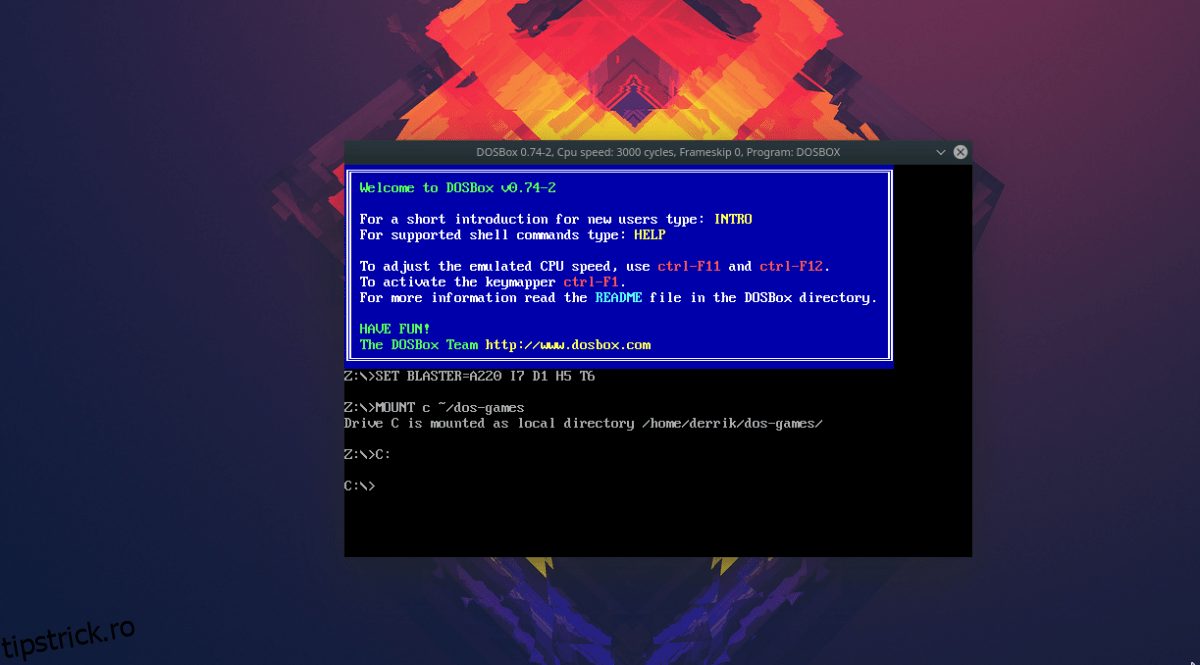
C:
Pasul 6: Rulați comanda dir pentru a vedea conținutul directorului ~/dos-games. Apoi utilizați CD-ul pentru a muta DOS în subdosarul jocului video.
dir
cd ms-dos-game-folder
Pasul 7: Rulați din nou dir pentru a vedea conținutul directorului. Apoi, rulați SETUP.EXE sau orice fișier pe care trebuie să îl executați pentru a juca jocul pe care l-ați descărcat!